CAD怎么正确添加虚拟打印机?
溜溜自学 室内设计 2022-04-11 浏览:1487
大家好,我是小溜,有的朋友在添加CAD 虚拟打印机时候遇到了下图所示的错误导致无法安装或者是枚举错误,导致添加失败的情况,所以今天呢就教教大家CAD怎么正确添加虚拟打印机的方法,希望对大家有所帮助。
想要更深入的了解“CAD”可以点击免费试听溜溜自学网课程>>
工具/软件
电脑型号:联想(Lenovo)天逸510S; 系统版本:Windows7; 软件版本:CAD2007
方法/步骤
第1步
首先告诉大家出现该错误的原因是安装cad的文件的命名出现了汉字,才导致这个错误。那么我们要做的就是修改命名,删掉汉字部分,如图所示。
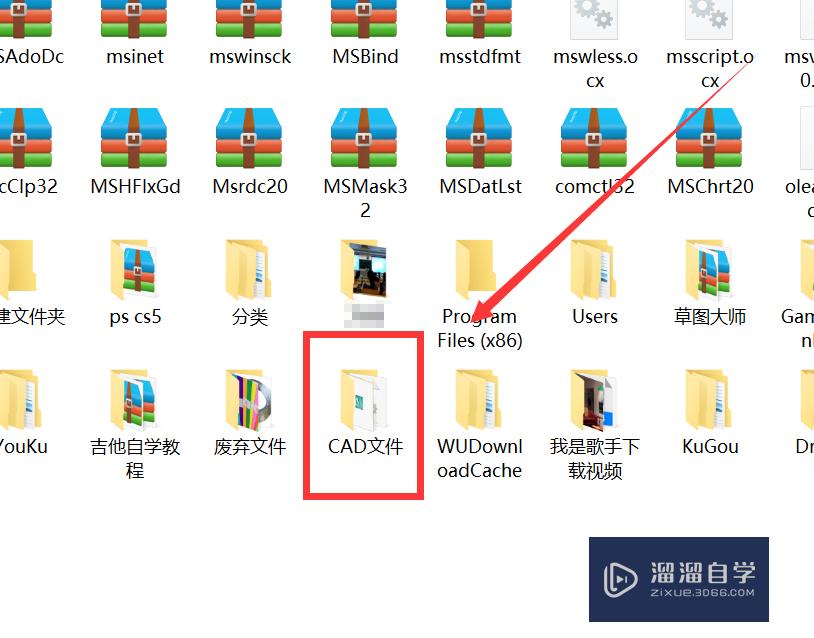
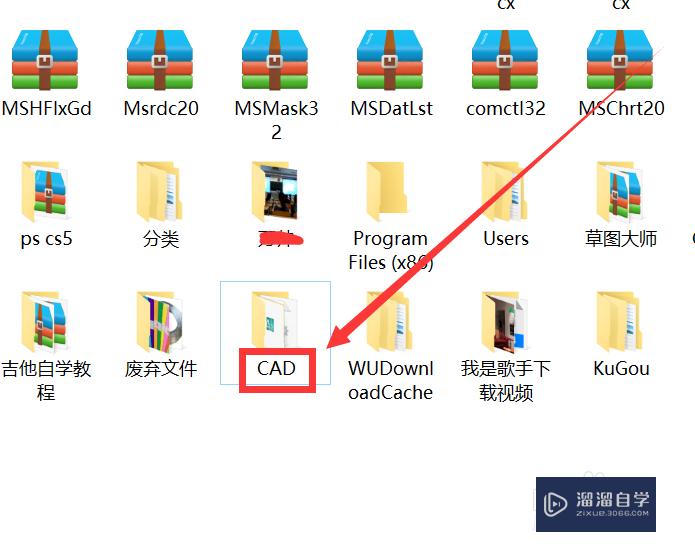
第2步
修改之后点击文件中的绘图仪管理器如图所示。
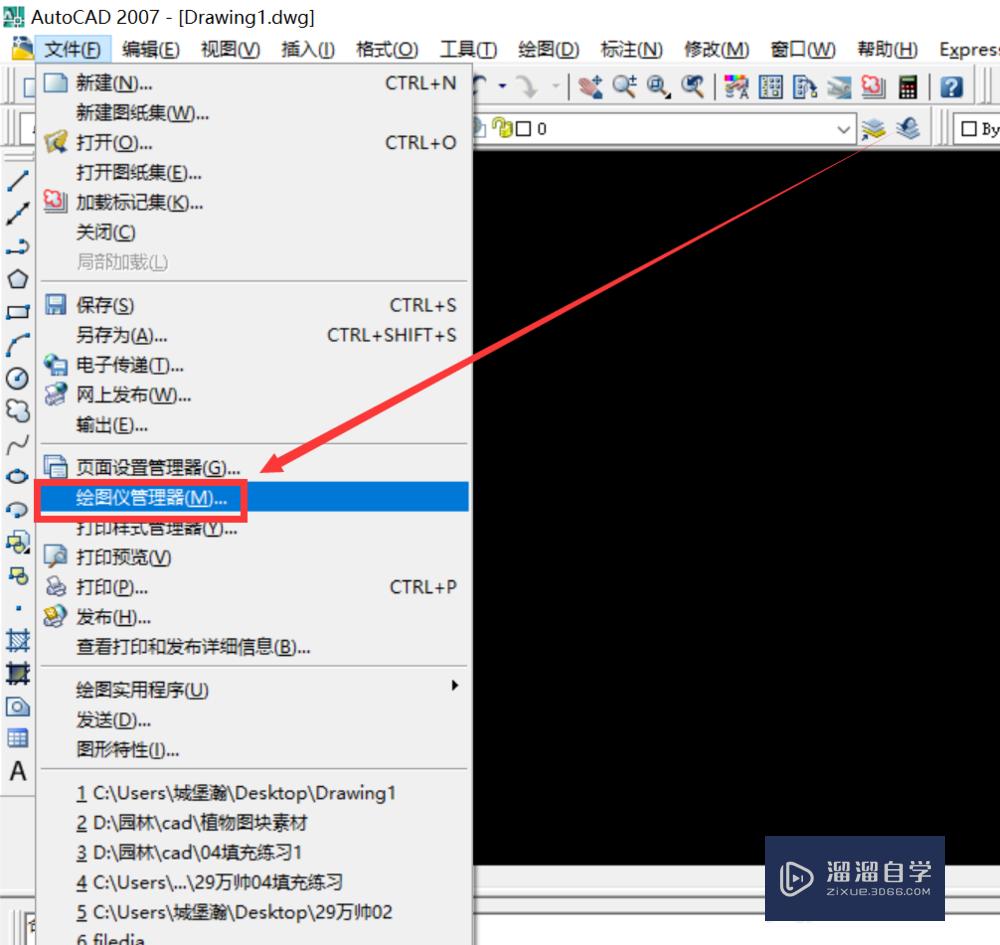
第3步
点击最下方 添加绘图仪向导,如图所示。
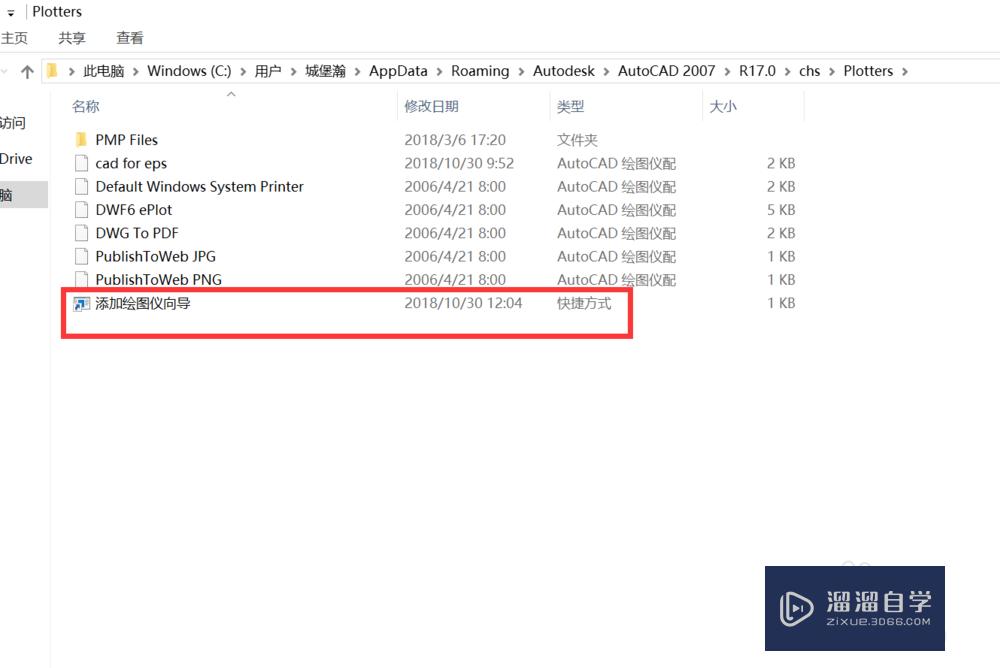
第4步
之后会弹出新的页面,按照系统默认的设置顺序继续点击下一步,如图所示。
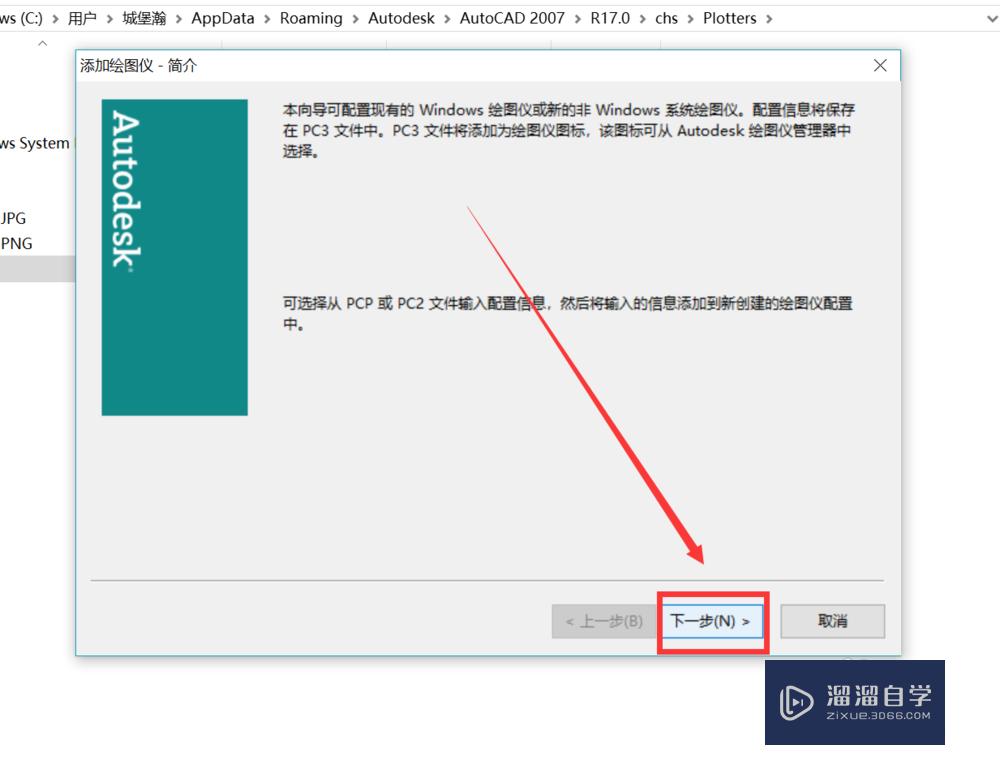
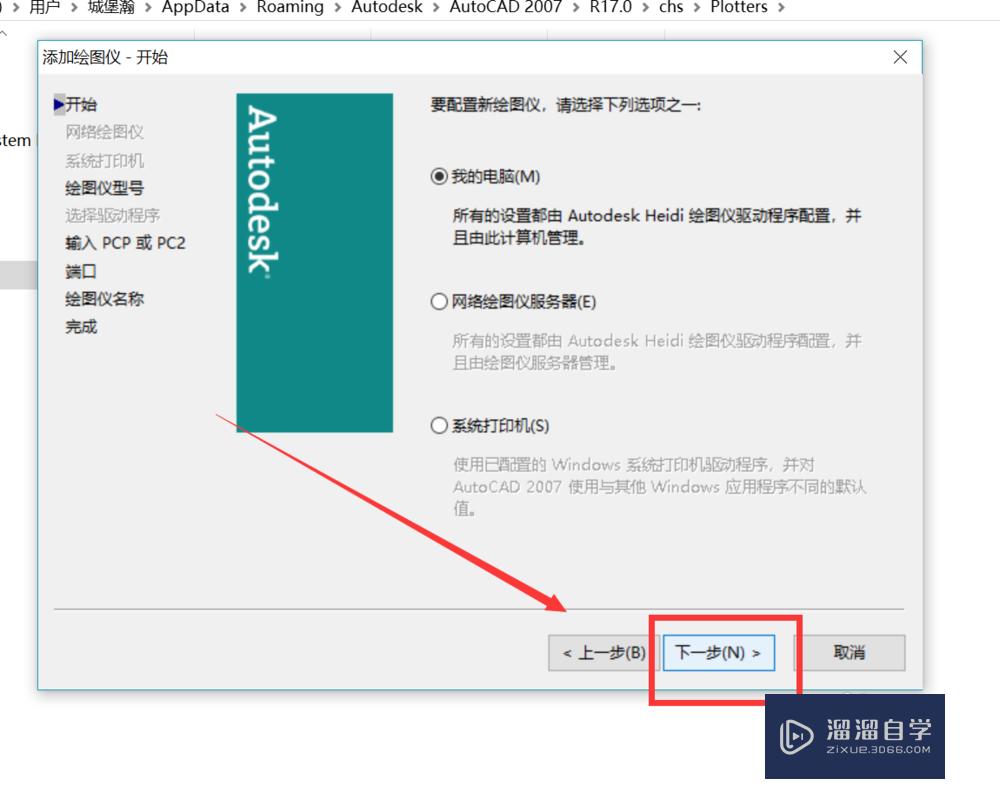
第5步
根据需要选择选择生产商和型号,一般来说默认选项就行。选择之后继续点击下一步。


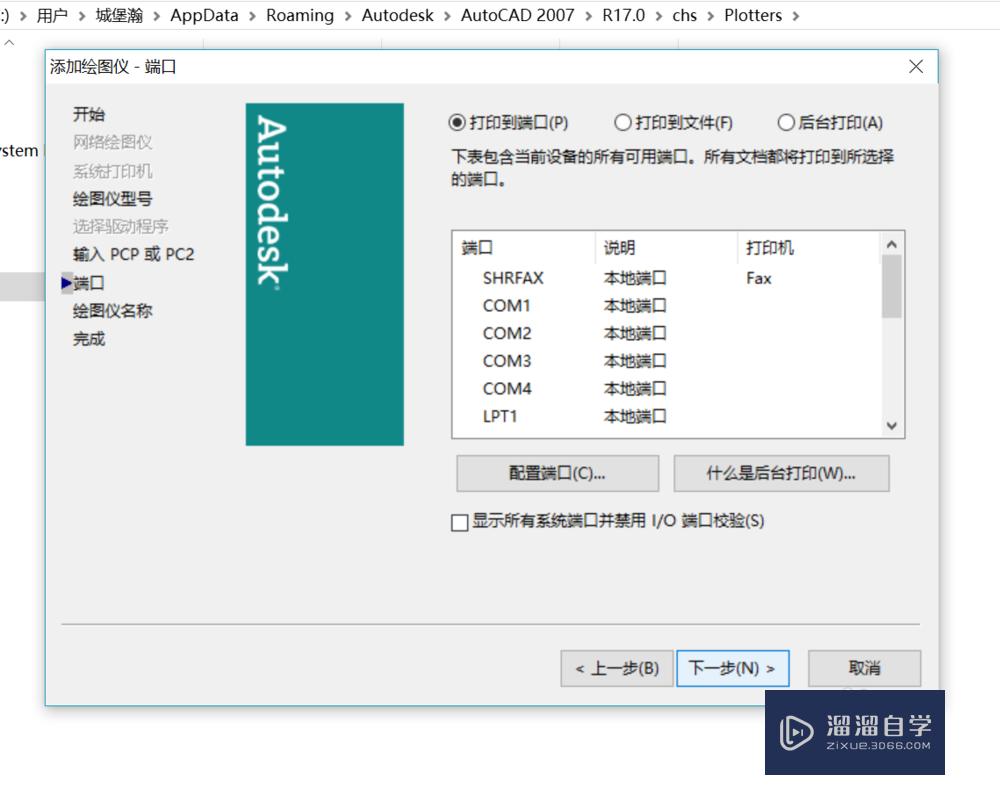
第6步
到这一步之后你需要给你的虚拟打印机命名,便于在cad中选择,命名之后继续点击下一步。如图所示。
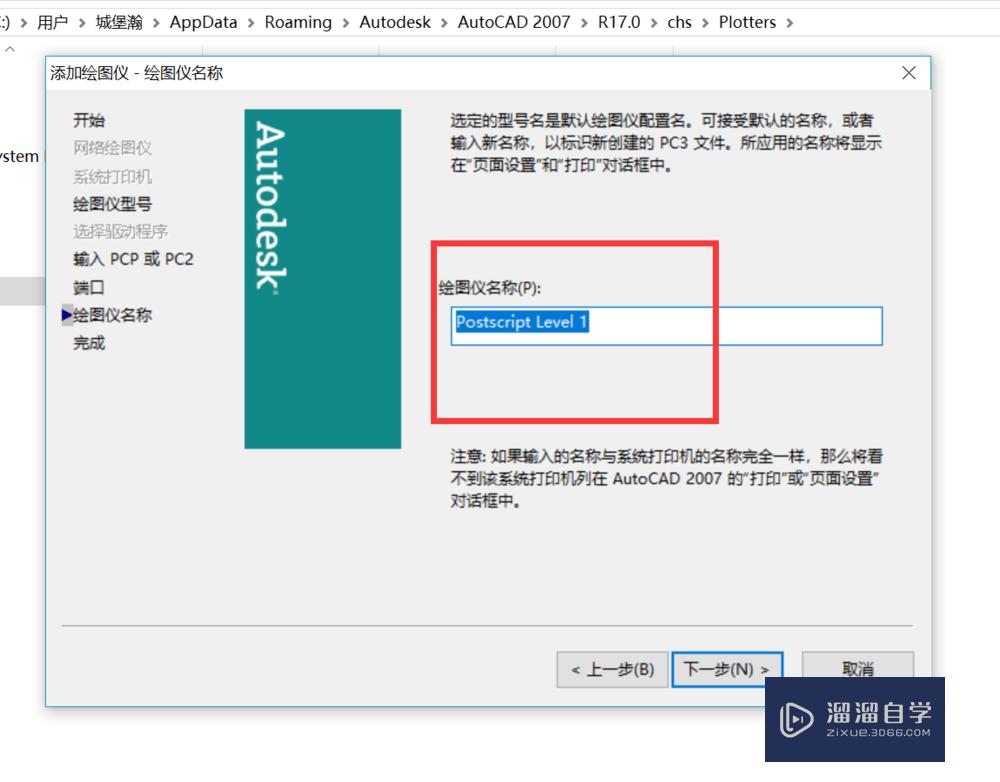
温馨提示
好了,以上就是“CAD怎么正确添加虚拟打印机?”这篇文章全部内容了,小编已经全部分享给大家了,还不会的小伙伴们多看几次哦!最后,希望小编今天分享的文章能帮助到各位小伙伴,喜欢的朋友记得点赞或者转发哦!
相关文章
距结束 05 天 23 : 29 : 09
距结束 01 天 11 : 29 : 09
首页








